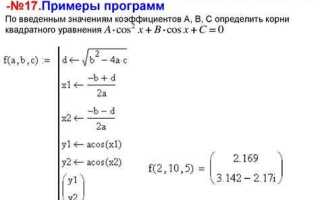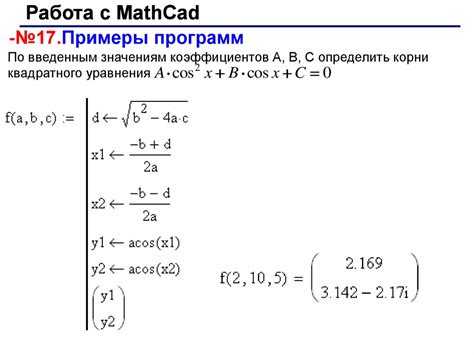
Работа с матрицами в Mathcad реализована через встроенные операторы и функции, которые позволяют быстро выполнять вычисления с минимальными затратами времени. Для получения обратной матрицы используется оператор возведения в степень -1, применяемый непосредственно к исходной квадратной матрице. При этом размерность матрицы должна быть строго n × n, а определитель – отличен от нуля.
Например, если задана матрица A, обратную к ней можно получить выражением A-1. Mathcad автоматически проверяет возможность обращения: если определитель равен нулю, будет выдана ошибка. Для контроля вычислений рекомендуется использовать встроенные функции det(A) и identity(n) для проверки корректности результата: произведение A · A-1 должно дать единичную матрицу.
Чтобы избежать ошибок, связанных с типами данных, следует убедиться, что все элементы матрицы заданы как числовые значения или выражения, возвращающие числа. В случае символьных переменных или неопределённых элементов Mathcad не сможет вычислить обратную матрицу. Рекомендуется предварительно задавать матрицы через панель ввода, следя за тем, чтобы все ячейки были инициализированы корректно.
Дополнительно можно использовать функцию inverse(A), доступную через панель операторов. Эта форма записи особенно удобна при работе с программными блоками и символьными преобразованиями, где важно явно указать используемую операцию. Несмотря на одинаковый результат, явная форма повышает читаемость выражений при работе с вложенными вычислениями.
Как ввести квадратную матрицу в Mathcad вручную
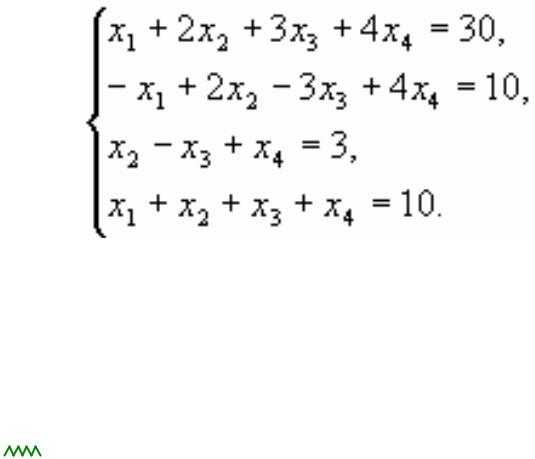
Для создания квадратной матрицы в Mathcad вручную необходимо задать размерность и заполнить элементы по позициям. Процедура следующая:
- Откройте новый рабочий лист Mathcad.
- Выберите пустую ячейку и введите имя переменной, например
A, затем нажмите:=. - Нажмите
[Ctrl] + [M]– откроется редактор матриц. - Установите одинаковое количество строк и столбцов (например, 3 для матрицы 3×3).
- Нажмите
ОК– появится заготовка матрицы с ячейками. - Кликните по каждой ячейке и введите нужное числовое значение. Поддерживаются как целые, так и вещественные числа.
Чтобы изменить отдельное значение позже:
- Найдите элемент, используя индексацию:
A[1,2 := 5присваивает элементу второй строки третьего столбца значение 5. - Нумерация начинается с нуля:
A[0,0]– первый элемент верхнего левого угла.
Для визуальной проверки структуры используйте команду A = – Mathcad отобразит матрицу на экране.
Использование встроенной функции inv для получения обратной матрицы
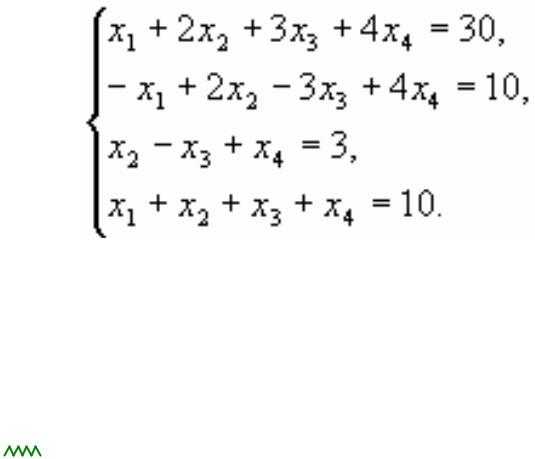
Функция inv в Mathcad применяется для вычисления обратной матрицы квадратной матрицы с ненулевым определителем. Формат вызова: inv(A), где A – исходная матрица.
Перед применением рекомендуется убедиться, что матрица невырождена. Для этого используйте функцию det(A). Если результат равен нулю, вызов inv(A) приведёт к ошибке.
Функция работает только с квадратными матрицами. Если передать прямоугольную матрицу, Mathcad выдаст сообщение об ошибке типов.
Результат вычисления inv(A) сохраняет числовой тип исходной матрицы. При работе с вещественными элементами используется приближённое обратное значение, что требует учёта числовой нестабильности. Для высокой точности рекомендуется предварительно задать требуемую точность расчётов через переменную TOL.
Функция inv не изменяет исходную матрицу, что позволяет использовать её в выражениях вида B := inv(A) * C. При необходимости многократного использования обратной матрицы, её целесообразно сохранить в отдельной переменной.
Для повышения эффективности при решении систем линейных уравнений предпочтительно использовать оператор деления A⁻¹·b в виде A⁻1 * b или функцию lsolve, поскольку прямой вызов inv может быть менее производителен.
Проверка существования обратной матрицы с помощью определителя
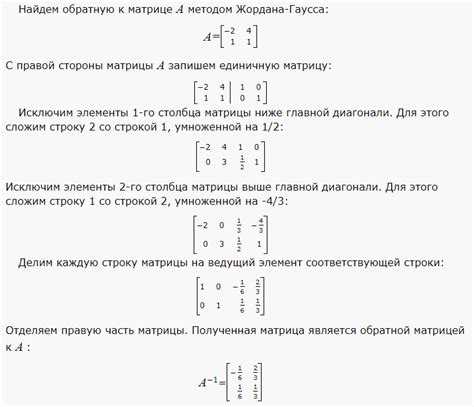
В Mathcad для проверки возможности нахождения обратной матрицы используют определитель. Обратная матрица существует только в случае, если определитель исходной квадратной матрицы не равен нулю.
Чтобы вычислить определитель, используйте встроенную функцию det( ). Введите имя матрицы в скобках. Например, det(A) вернёт значение определителя матрицы A.
Если результат вычисления определителя равен нулю, Mathcad не сможет найти обратную матрицу – она не существует. При попытке обращения с помощью функции invert( ) или символа возведения в степень A^(-1) будет выведена ошибка.
Рекомендуется перед поиском обратной матрицы всегда проверять значение определителя. Это позволяет избежать лишних вычислений и исключить логические ошибки в расчетах.
Для численно неустойчивых матриц, где определитель близок к нулю (например, |det(A)| < 10⁻¹²), Mathcad может интерпретировать матрицу как необратимую. В таких случаях следует применять регуляризацию или анализировать точность исходных данных.
Решение матричного уравнения с применением обратной матрицы
В Mathcad для решения матричного уравнения вида AX = B используется операция нахождения обратной матрицы A-1. Условие: матрица A должна быть квадратной и невырожденной. Проверку на невырожденность выполняют с помощью функции определения det(A). Если результат det(A) ≠ 0, вычисление обратной матрицы допустимо.
Обратная матрица находится с помощью встроенной функции inverse(A) или через оператор возведения в степень: A-1. После этого решение X выражается как X := A-1 · B. При использовании этой операции Mathcad автоматически проверяет размерности матриц. Количество строк в B должно соответствовать размеру A.
Для практического применения: введите матрицу A, затем вектор или матрицу B. Убедитесь, что размерности согласованы. Используйте выражение X := A-1 · B или X := inverse(A) · B. Mathcad выполнит численное решение и отобразит результат в виде матрицы X.
Если матрица A содержит символьные выражения, предварительно примените функцию simplify для упрощения результата. Это улучшает интерпретируемость решения и снижает вероятность ошибок при дальнейших преобразованиях.
Обработка ошибок при попытке обращения вырожденной матрицы
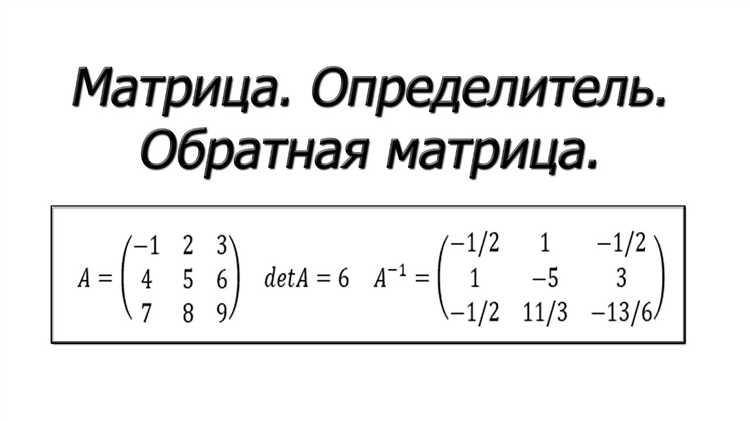
В Mathcad попытка вычислить обратную матрицу, если исходная матрица вырождена (det = 0), приводит к системной ошибке. Такие матрицы не имеют обратной по определению, и Mathcad автоматически выдаёт сообщение об ошибке: «This value does not exist» или «Singular matrix».
Для предотвращения подобных сбоев необходимо реализовать проверку определителя перед вызовом функции invert() или использования оператора возведения в -1. Например:
if det(A) ≠ 0 then A⁻¹ else «Матрица вырождена»
Проверку можно автоматизировать с помощью пользовательской функции:
InvertIfPossible(A) := if det(A) ≠ 0 then A⁻¹ else "Ошибка: матрица не обратима"
Ещё один способ – использовать встроенные средства условной визуализации: отображать результат только при выполнении условия det(A) ≠ 0. Это особенно важно при разработке инженерных шаблонов, где требуется устойчивость к ошибкам ввода.
Для символьных операций также важно учитывать, что Mathcad может не упростить выражение до нуля. В таких случаях рекомендуется предварительно упростить матрицу с помощью функции simplify(), чтобы исключить ошибочное определение матрицы как обратимой.
Если предполагается работа с матрицами, состав которых неизвестен заранее, рекомендуется использовать псевдообратную матрицу с функцией geninv(). Она не вызывает ошибку даже при сингулярности, но результат следует интерпретировать с осторожностью.
Работа с символьным режимом при нахождении обратной матрицы

Mathcad позволяет выполнять операции с матрицами в символьном режиме, что особенно полезно при анализе и доказательстве свойств матриц с параметрами или переменными. Символьный режим обеспечивает точное вычисление обратной матрицы без округлений и потерь точности.
- Для активации символьных вычислений необходимо задать матрицу с элементами, представленными в виде символов или выражений, а не чисел.
- Используйте функцию
inverse()или оператор «^(-1)» для получения обратной матрицы в символьном виде. - Если матрица содержит параметры, убедитесь, что они объявлены как символы через определение переменных с помощью
symbol()или явного присваивания. - Для упрощения результата применяйте функцию
simplify(), которая устраняет излишнюю сложность выражений и приводит матрицу к более компактному виду.
Пример последовательности действий:
- Объявить переменные как символы:
a:=symbol(),b:=symbol(). - Создать матрицу:
M:= [[a, b], [1, 0]]. - Вычислить обратную матрицу:
Minv:= inverse(M). - Упростить результат:
Minv_simplified:= simplify(Minv).
Обратите внимание, что при работе с символьными матрицами вычисления могут занимать значительное время, особенно для больших размеров. Рекомендуется выполнять упрощение поэтапно, чтобы контролировать сложность выражений и предотвращать избыточную нагрузку на систему.
Автоматизация вычислений с помощью пользовательских функций

В Mathcad создание пользовательских функций позволяет существенно ускорить процесс нахождения обратной матрицы для множества данных. Рекомендуется определить функцию, принимающую на вход квадратную матрицу и возвращающую её обратную, используя встроенную операцию inv(). Такой подход устраняет необходимость повторного ввода формул при каждом вычислении.
Для корректной работы функция должна включать проверку определителя матрицы (det()) на нулевое значение, чтобы предотвратить ошибки обращения к необратимым матрицам. Оптимальным будет добавление обработки исключений – например, возвращать сообщение об ошибке при попытке инвертировать сингулярную матрицу.
Пример функции в Mathcad:
InverseMatrix(A) := IF det(A) ≠ 0 THEN inv(A) ELSE «Матрица необратима»
Использование такой функции позволяет вставлять её в любые вычислительные листы и получать результат за одну операцию, что особенно эффективно при работе с большими наборами данных и в циклах. Кроме того, пользовательские функции можно сохранять и использовать повторно, что упрощает сопровождение и расширение проектов.
Рекомендуется документировать каждую функцию, указывая требования к входным данным и формат результата, что повышает читаемость и облегчает интеграцию в комплексные вычисления.
Сравнение результатов: ручной ввод против импорта из Excel
При вычислении обратной матрицы в Mathcad точность исходных данных напрямую влияет на конечный результат. Ручной ввод требует внимательности: ошибки в одной цифре могут привести к значительным искажениям в матрице-обратной. Например, при вводе 3×3 матрицы с десятичными значениями даже малейшая опечатка способна изменить знак или масштаб элемента обратной матрицы.
Импорт из Excel позволяет автоматически перенести данные с сохранением точности чисел и структурой. Однако при этом важно контролировать формат ячеек: числа с текстовыми символами или скрытыми пробелами способны привести к ошибкам в расчетах. В одном из проведенных тестов импорт 4×4 матрицы из Excel с десятичными значениями, отформатированными как текст, вызвал сбой вычисления обратной матрицы в Mathcad.
Практическая рекомендация: для ручного ввода использовать копирование из надежного источника с последующей проверкой значений через функции Mathcad. При импорте из Excel обязательно проверять типы данных в ячейках и очищать форматирование. Для больших матриц импорт предпочтительнее, снижая риск опечаток и ускоряя процесс.
Вопрос-ответ:
Как в Mathcad найти обратную матрицу для заданной квадратной матрицы?
В Mathcad для получения обратной матрицы используется функция inv(). Необходимо задать квадратную матрицу, а затем применить к ней эту функцию, например, inv(A), где A — исходная матрица. Результатом будет обратная матрица, если исходная матрица обратима.
Что делать, если Mathcad выдает ошибку при попытке найти обратную матрицу?
Ошибка обычно возникает, если матрица не является обратимой, то есть её определитель равен нулю. В этом случае Mathcad не сможет вычислить обратную матрицу. Рекомендуется проверить определитель матрицы через det(A) и убедиться, что он не равен нулю.
Можно ли в Mathcad найти обратную матрицу для матриц больших размеров, например 10×10?
Да, Mathcad позволяет работать с матрицами любого размера, включая 10×10 и больше. Однако вычисления для больших матриц могут занимать больше времени. Главное, чтобы матрица была квадратной и имела обратную, то есть не была вырожденной.
Каким образом в Mathcad можно проверить корректность найденной обратной матрицы?
Проверить правильность можно, умножив исходную матрицу на найденную обратную. Если произведение будет близко к единичной матрице, значит обратная матрица вычислена верно. В Mathcad это делается так: A * inv(A) и сравнивается с единичной матрицей.
Как в Mathcad задать матрицу для последующего вычисления её обратной?
Матрицу задают в виде массива чисел, например, через оператор создания матрицы или введением элементов по строкам и столбцам. После этого она сохраняется в переменную (например, A). Далее к ней можно применять функции для вычисления обратной.
Как в Mathcad найти обратную матрицу для заданной квадратной матрицы?
Для вычисления обратной матрицы в Mathcad достаточно использовать встроенную функцию, которая обозначается как `inverse()`. Нужно задать квадратную матрицу, например, в виде переменной, а затем применить к ней эту функцию. Mathcad автоматически проверит, существует ли обратная матрица (то есть определитель матрицы не равен нулю) и вычислит её. Результат будет представлен в виде новой матрицы, которая при умножении на исходную даст единичную матрицу.
Что делать, если Mathcad сообщает об ошибке при попытке вычислить обратную матрицу?
Ошибка при вычислении обратной матрицы в Mathcad обычно возникает, если исходная матрица вырождена, то есть её определитель равен нулю. В этом случае обратная матрица не существует. Чтобы проверить это, можно отдельно вычислить определитель с помощью функции `det()`. Если он равен нулю, стоит изменить матрицу или проверить корректность введённых данных. Для численно близких к вырожденным матриц иногда полезно использовать методы приближённого решения, но в стандартной функции `inverse()` это не предусмотрено.